Кейде қарапайым нәрселер оқу процесін тоқтатады. Бұл көлік жүргізу сабағына бару және көлікке кіру үшін кілт іздеудің алғашқы бір жарым сағатын өткізу сияқты. Бұл мақала жаңадан келген адам ретінде мен дұрыс жерде жетіспейтін кілт болып табылады. Сонымен: 1. Сілтемені орындаңыз:
mvnrepository.com және іздеу жолағына «jaxb» деп теріңіз.Бізге
![JAXB жинақтарын IntelliJ IDEA-ға қалай қосуға болады - 1]()
JAXB API және JAXB Runtime қажет
![JAXB жинақтарын IntelliJ IDEA - 2-ге қалай қосуға болады]()
![JAXB жинақтарын IntelliJ IDEA - 3 жүйесіне қалай қосуға болады]()
2. JAXB API түймесін басыңыз. Ашылады:
![JAXB жинақтарын IntelliJ IDEA - 4 жүйесіне қалай қосуға болады]()
Мұнда біз нұсқаны таңдаймыз (
Нұсқа бағаны ).
![JAXB жинақтарын IntelliJ IDEA - 5 жүйесіне қалай қосуға болады]()
Мен соңғы танымалды таңдадым - 2.3.1. Таңдалған нұсқа нөмірін басыңыз. Ашылады:
![JAXB жинақтарын IntelliJ IDEA - 6 жүйесіне қалай қосуға болады]()
3.
Файлдар жолында jar файлы болса , оны дереу жүктеп алуға болады. Олай болмаса, «Барлығын көру» түймесін басып, ашылатын терезеде қажетті (jaxb-api-2.3.1.jar) файлды жүктеп алыңыз:
![JAXB жинақтарын IntelliJ IDEA - 7 жүйесіне қалай қосуға болады]()
4. 2-3 қадамдар сияқты, JAXB Runtime үшін jar файлын жүктеп алыңыз. 5. Біз қажеттінің барлығын жүктеп алдық, енді оны IntelliJ IDEA-ға қосамыз. 5.1 Жоба құрылымын ашу:
![JAXB жинақтарын IntelliJ IDEA - 8 жүйесіне қалай қосуға болады]()
5.2 Кітапханалар қойындысында пайда болатын мәзірде «+» және «Java» түймесін басыңыз.
![JAXB жинақтарын IntelliJ IDEA - 9 жүйесіне қалай қосуға болады]()
5.3 Компьютердегі жүктеп алу қалтасынан жүктелген файлды таңдап, «Ашу» түймесін басыңыз. 5.4 Кітапхана қосқымыз келетін модульді таңдаңыз. Мен бүкіл жобаны таңдадым. «OK» түймесін басыңыз. Содан кейін «Қолдану» түймесін басыңыз (төменде).
![JAXB топтамаларын IntelliJ IDEA - 10 жүйесіне қалай қосуға болады]()
5.5 5.1-5.4 тармақтарына ұқсас, біз жүктеп алған JAXB Runtime jar файлын қосыңыз. 5.6 Содан кейін Модульдер қойындысына өтіп, JavaCollections таңдаңыз және Тәуелділіктер қойындысында «+» (скриншоттағыдай) және «Кітапхана...» түймесін басыңыз.
![JAXB жинақтарын IntelliJ IDEA - 11 жүйесіне қалай қосуға болады]()
5.7 Қажетті кітапханаларды таңдап, «Таңдалғандарды қосу» түймесін басыңыз.
![JAXB жинақтарын IntelliJ IDEA - 12 жүйесіне қалай қосуға болады]()
5.8 Жаңадан қосылғанды таңдаңыз. кітапханаларды таңдап, «Қолдану» және «Жарайды» түймесін басыңыз.
![JAXB жинақтарын IntelliJ IDEA - 13 жүйесіне қалай қосуға болады]()
Барлығы дайын және сіз мәселелерді шешуге кірісе аласыз. Мүмкін мен оны тым егжей-тегжейлі сипаттаған шығармын, бірақ бұл анық :) Сізге сәттілік тілеймін!

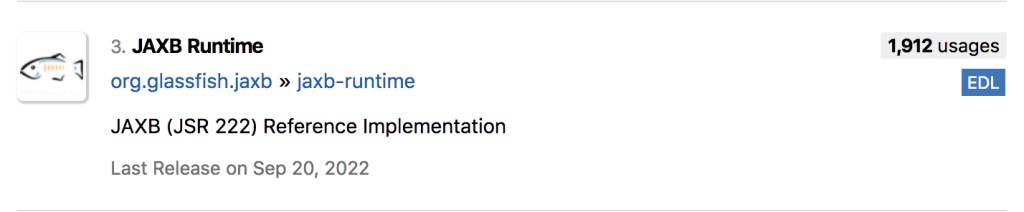 2. JAXB API түймесін басыңыз. Ашылады:
2. JAXB API түймесін басыңыз. Ашылады:  Мұнда біз нұсқаны таңдаймыз ( Нұсқа бағаны ).
Мұнда біз нұсқаны таңдаймыз ( Нұсқа бағаны ).  Мен соңғы танымалды таңдадым - 2.3.1. Таңдалған нұсқа нөмірін басыңыз. Ашылады:
Мен соңғы танымалды таңдадым - 2.3.1. Таңдалған нұсқа нөмірін басыңыз. Ашылады:  3. Файлдар жолында jar файлы болса , оны дереу жүктеп алуға болады. Олай болмаса, «Барлығын көру» түймесін басып, ашылатын терезеде қажетті (jaxb-api-2.3.1.jar) файлды жүктеп алыңыз:
3. Файлдар жолында jar файлы болса , оны дереу жүктеп алуға болады. Олай болмаса, «Барлығын көру» түймесін басып, ашылатын терезеде қажетті (jaxb-api-2.3.1.jar) файлды жүктеп алыңыз:  4. 2-3 қадамдар сияқты, JAXB Runtime үшін jar файлын жүктеп алыңыз. 5. Біз қажеттінің барлығын жүктеп алдық, енді оны IntelliJ IDEA-ға қосамыз. 5.1 Жоба құрылымын ашу:
4. 2-3 қадамдар сияқты, JAXB Runtime үшін jar файлын жүктеп алыңыз. 5. Біз қажеттінің барлығын жүктеп алдық, енді оны IntelliJ IDEA-ға қосамыз. 5.1 Жоба құрылымын ашу:  5.2 Кітапханалар қойындысында пайда болатын мәзірде «+» және «Java» түймесін басыңыз.
5.2 Кітапханалар қойындысында пайда болатын мәзірде «+» және «Java» түймесін басыңыз.  5.3 Компьютердегі жүктеп алу қалтасынан жүктелген файлды таңдап, «Ашу» түймесін басыңыз. 5.4 Кітапхана қосқымыз келетін модульді таңдаңыз. Мен бүкіл жобаны таңдадым. «OK» түймесін басыңыз. Содан кейін «Қолдану» түймесін басыңыз (төменде).
5.3 Компьютердегі жүктеп алу қалтасынан жүктелген файлды таңдап, «Ашу» түймесін басыңыз. 5.4 Кітапхана қосқымыз келетін модульді таңдаңыз. Мен бүкіл жобаны таңдадым. «OK» түймесін басыңыз. Содан кейін «Қолдану» түймесін басыңыз (төменде).  5.5 5.1-5.4 тармақтарына ұқсас, біз жүктеп алған JAXB Runtime jar файлын қосыңыз. 5.6 Содан кейін Модульдер қойындысына өтіп, JavaCollections таңдаңыз және Тәуелділіктер қойындысында «+» (скриншоттағыдай) және «Кітапхана...» түймесін басыңыз.
5.5 5.1-5.4 тармақтарына ұқсас, біз жүктеп алған JAXB Runtime jar файлын қосыңыз. 5.6 Содан кейін Модульдер қойындысына өтіп, JavaCollections таңдаңыз және Тәуелділіктер қойындысында «+» (скриншоттағыдай) және «Кітапхана...» түймесін басыңыз.  5.7 Қажетті кітапханаларды таңдап, «Таңдалғандарды қосу» түймесін басыңыз.
5.7 Қажетті кітапханаларды таңдап, «Таңдалғандарды қосу» түймесін басыңыз.  5.8 Жаңадан қосылғанды таңдаңыз. кітапханаларды таңдап, «Қолдану» және «Жарайды» түймесін басыңыз.
5.8 Жаңадан қосылғанды таңдаңыз. кітапханаларды таңдап, «Қолдану» және «Жарайды» түймесін басыңыз.  Барлығы дайын және сіз мәселелерді шешуге кірісе аласыз. Мүмкін мен оны тым егжей-тегжейлі сипаттаған шығармын, бірақ бұл анық :) Сізге сәттілік тілеймін!
Барлығы дайын және сіз мәселелерді шешуге кірісе аласыз. Мүмкін мен оны тым егжей-тегжейлі сипаттаған шығармын, бірақ бұл анық :) Сізге сәттілік тілеймін!

GO TO FULL VERSION